样例:结合参数面板为流程设定入参
样例场景说明
借助可视化功能编排流程,使用参数面板功能为流程设定入参
具体步骤参考视频教程:
步骤1:使用参数面板
注意:以下是可视化样例二的进阶部分
1.首先在最上方的功能栏处,选择“视图”,确保“参数面板”选项被勾选,然后在左下方点击“参数面板”选项卡,在弹出的参数面板窗口中,点击+号按钮,新增一个参数,将参数类型选择为“打开目录”,然后点击“设置”按钮。
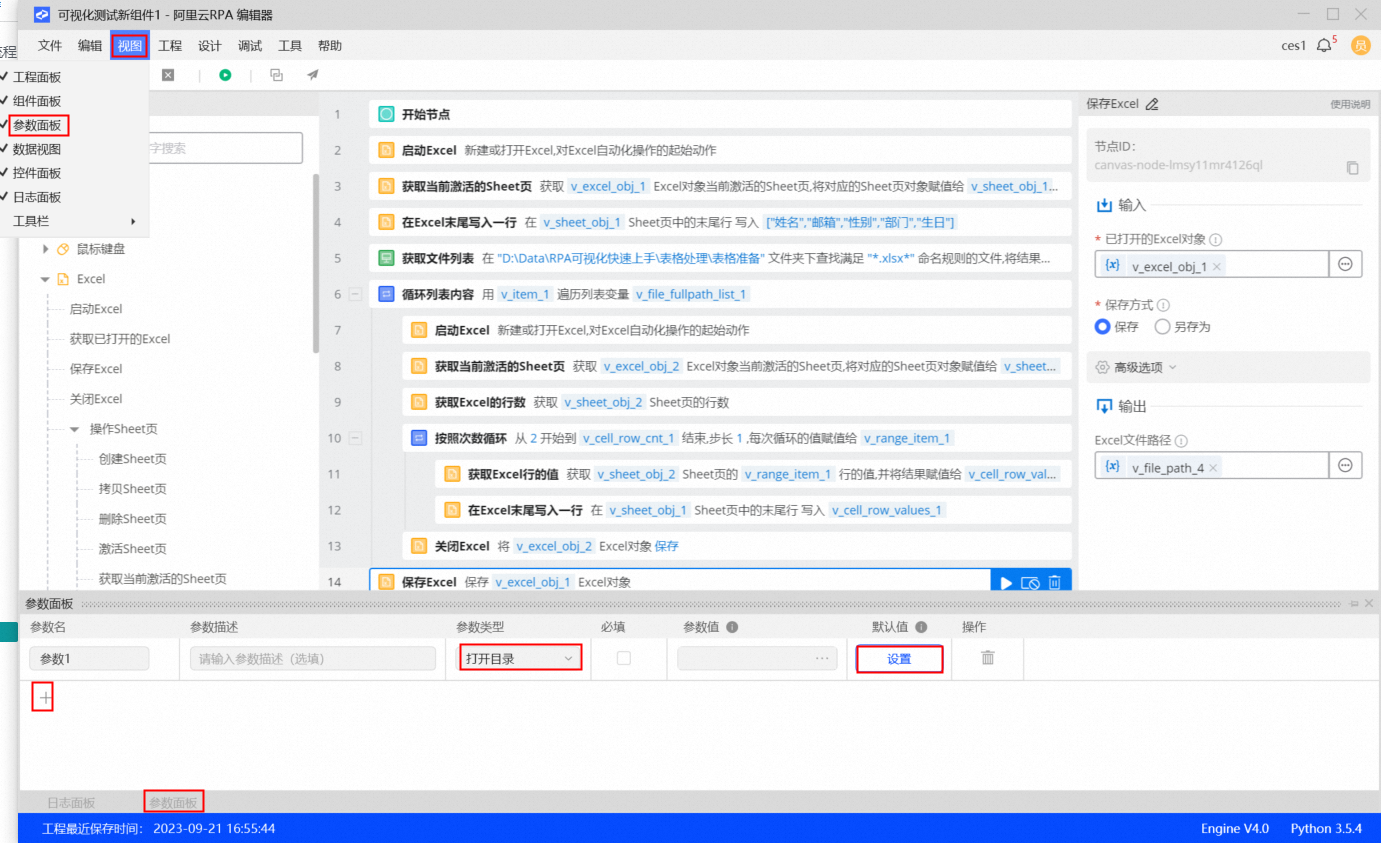
2.在弹出的设置默认值窗口中,将参数名改为“待汇总表格目录”,在默认值栏,点击右边的按钮,选择待汇总表格所在的文件夹后,点击确定。
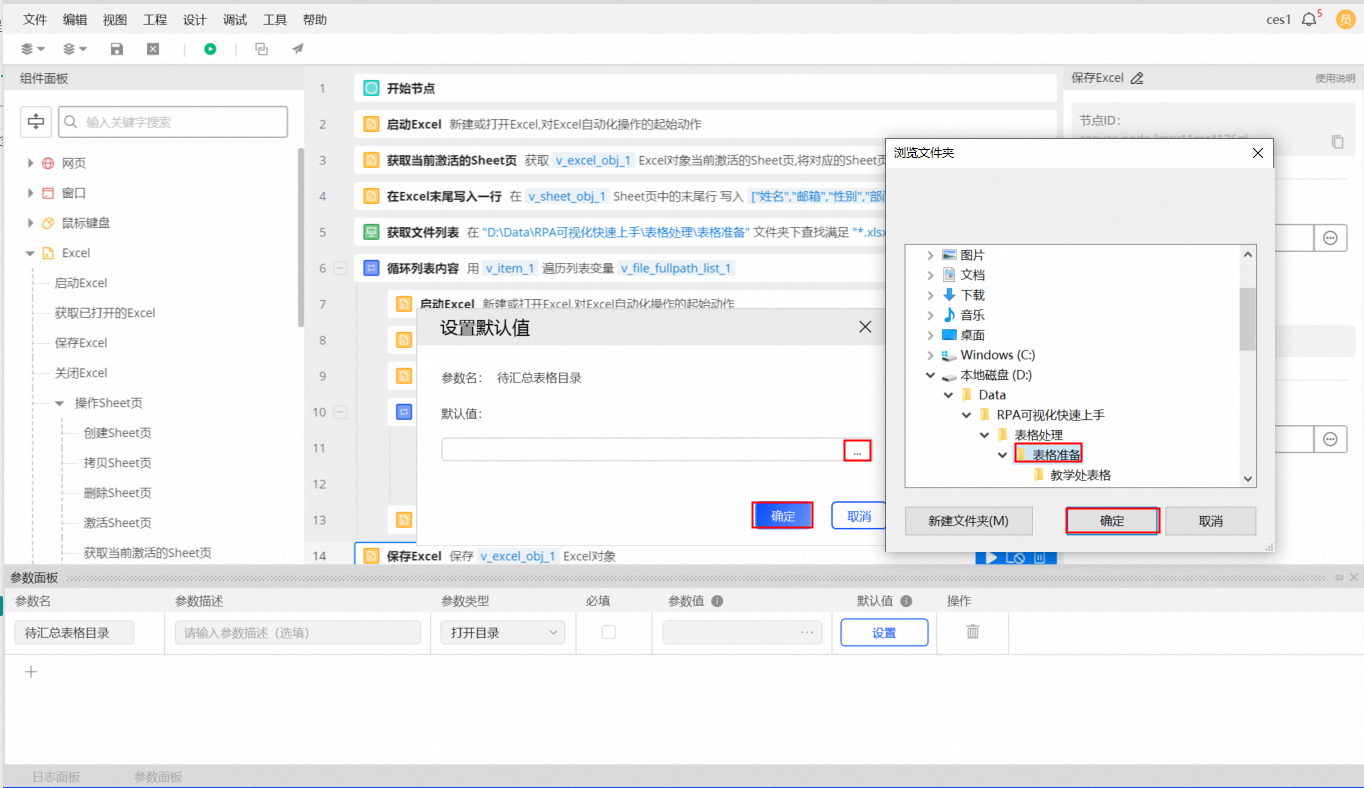
3.回到画布区,在获取文件列表组件之前,新增获取工程参数面板信息组件,在此组件的属性区的参数名中,输入:待汇总表格目录(即上一步在参数面板中设置好的参数名)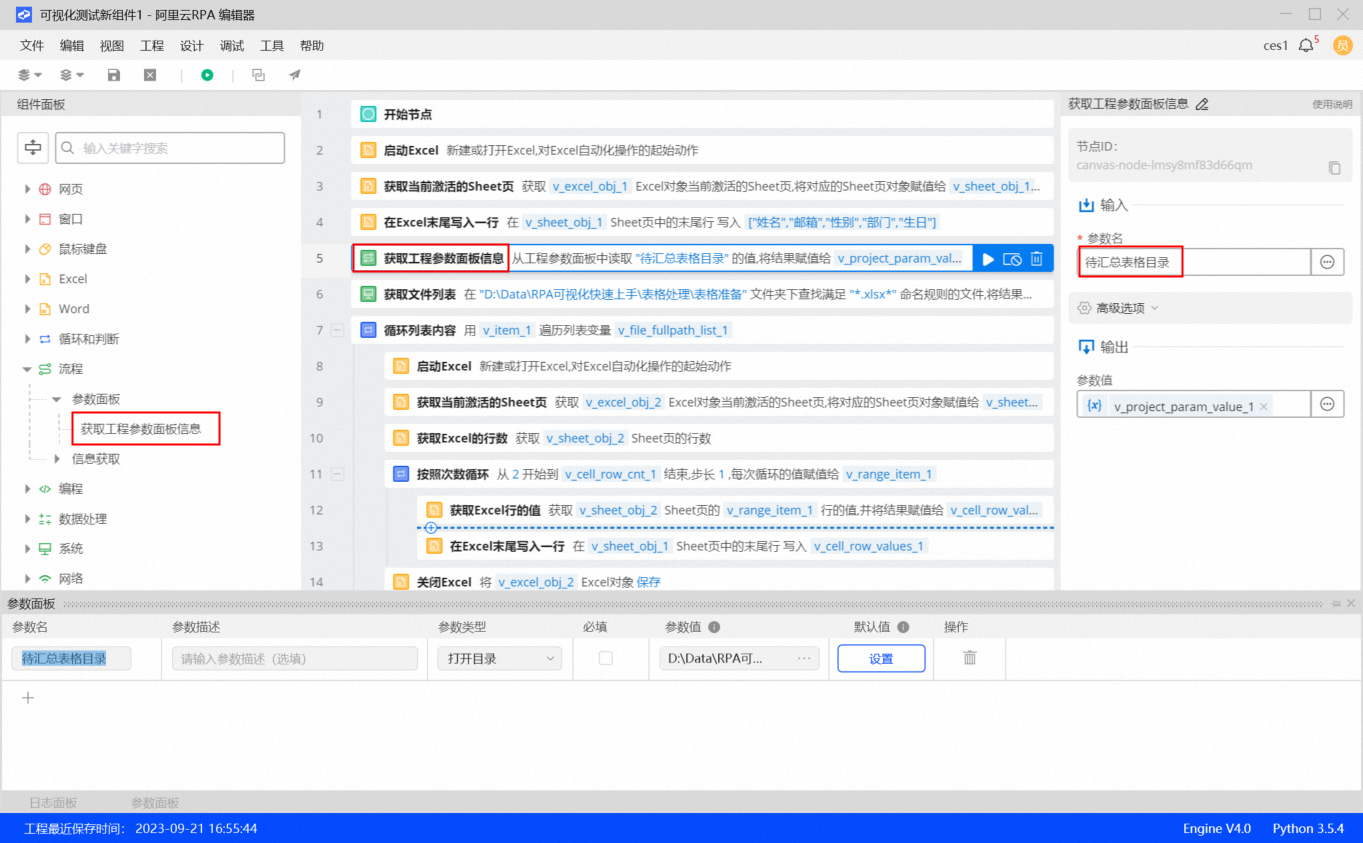
4.在获取文件列表组件中,将属性区的目标文件夹路径清空之后,选择为“获取工程参数面板信息”组件的输出“v_project_param_value_1”即可。调试运行流程即可展现效果。
说明
提示:将路径参数化之后,以后每次执行流程的时候,即可不必再去改组件的具体属性值,只需要修改参数面板的值,能够极大提升发布后的应用的便捷性。
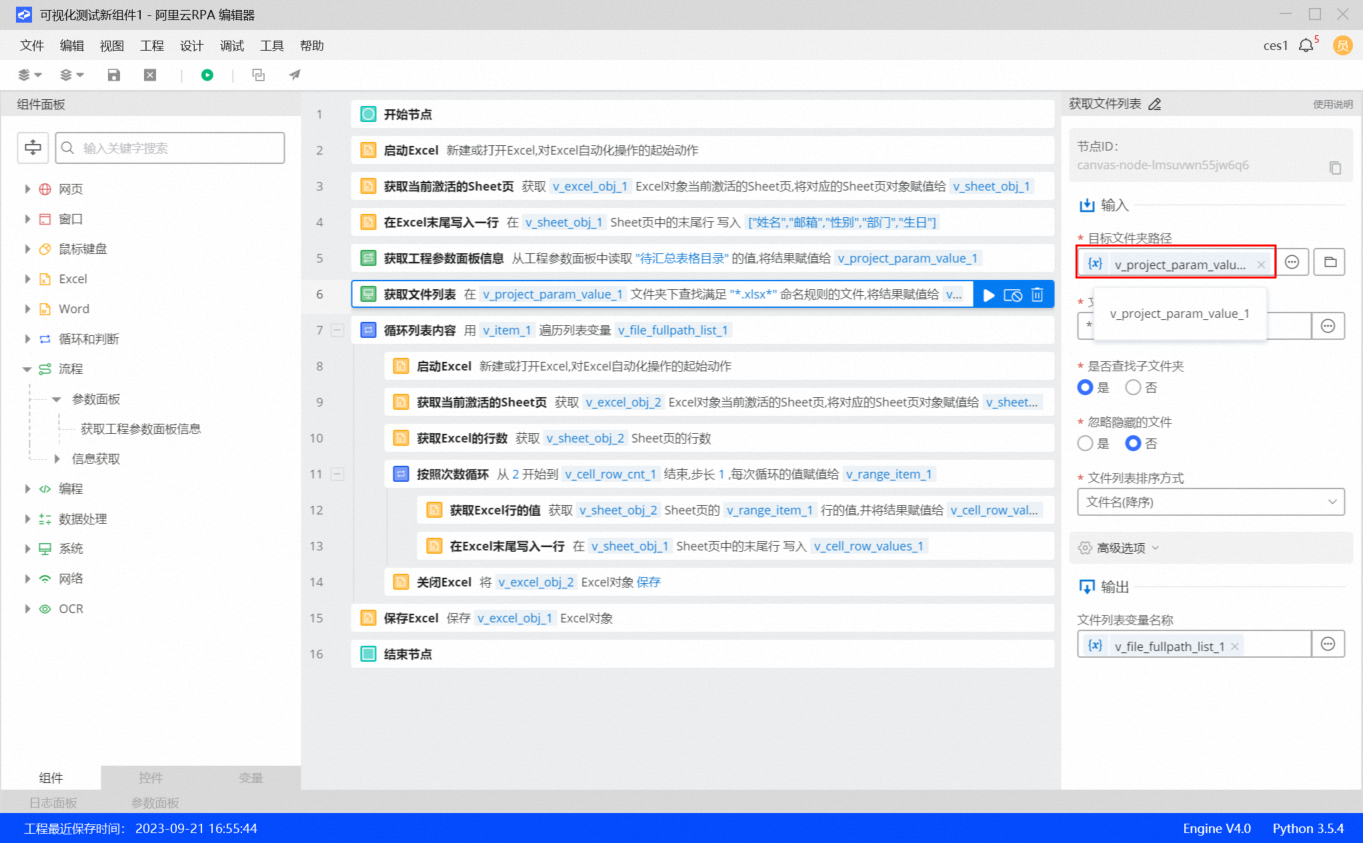
反馈
- 本页导读 (0)
文档反馈